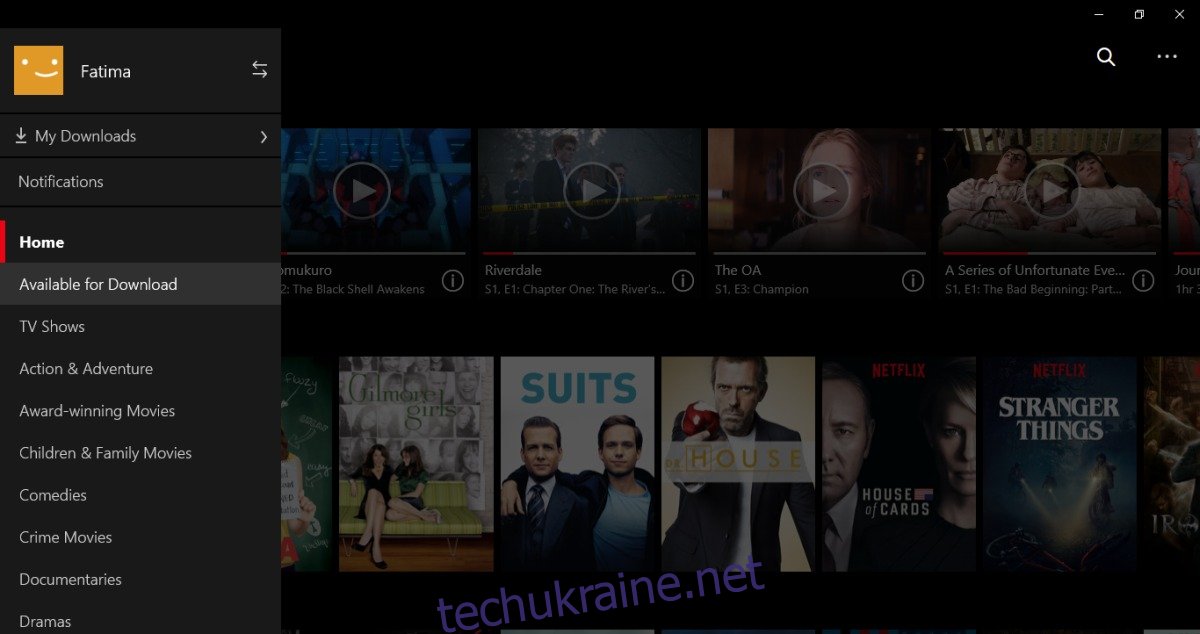Наприкінці 2016 року Netflix представив функцію завантаження у своїх програмах для iOS та Android. Ця функція дозволяє користувачам завантажувати обраний вміст на свій телефон або планшет. Ця функція допомагає зменшити споживання даних на тарифному плані стільникового зв’язку. Користувачі Netflix можуть завантажувати вміст, коли доступне з’єднання Wi-Fi, і дивитися його в автономному режимі. Ця ж функція тепер доступна в програмі Netflix для Windows 10. Програма Netflix доступна лише через Windows Store, що означає, що ця функція доступна для користувачів Windows 8 і Windows 10. Ось як ви можете завантажити вміст Netflix на Windows.
Завантажте вміст Netflix
Відкрийте програму Netflix і натисніть значок гамбургера у верхньому лівому куті. На панелі, яка висувається, натисніть «Доступно для завантаження».
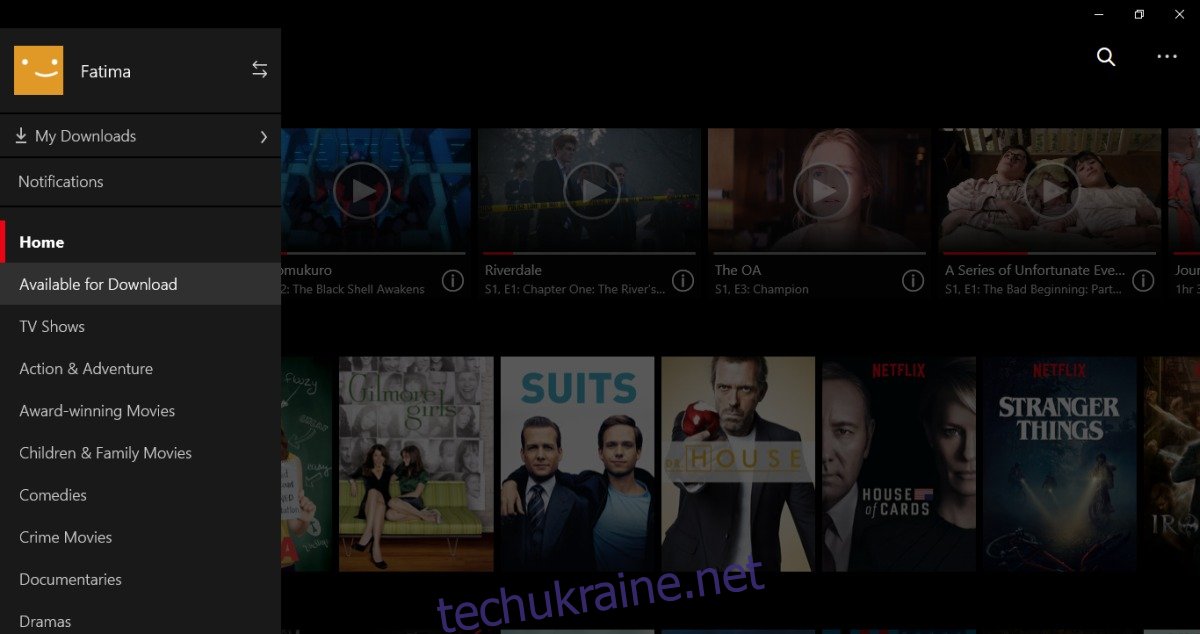
Netflix покаже вам усі телевізійні шоу та фільми, які ви можете завантажити. Натисніть шоу або фільм. Якщо ви виберете шоу для завантаження, ви побачите список усіх доступних серій. Епізоди, які ви можете завантажити, матимуть кнопку завантаження. Натисніть на нього, і епізод почне завантажуватися.
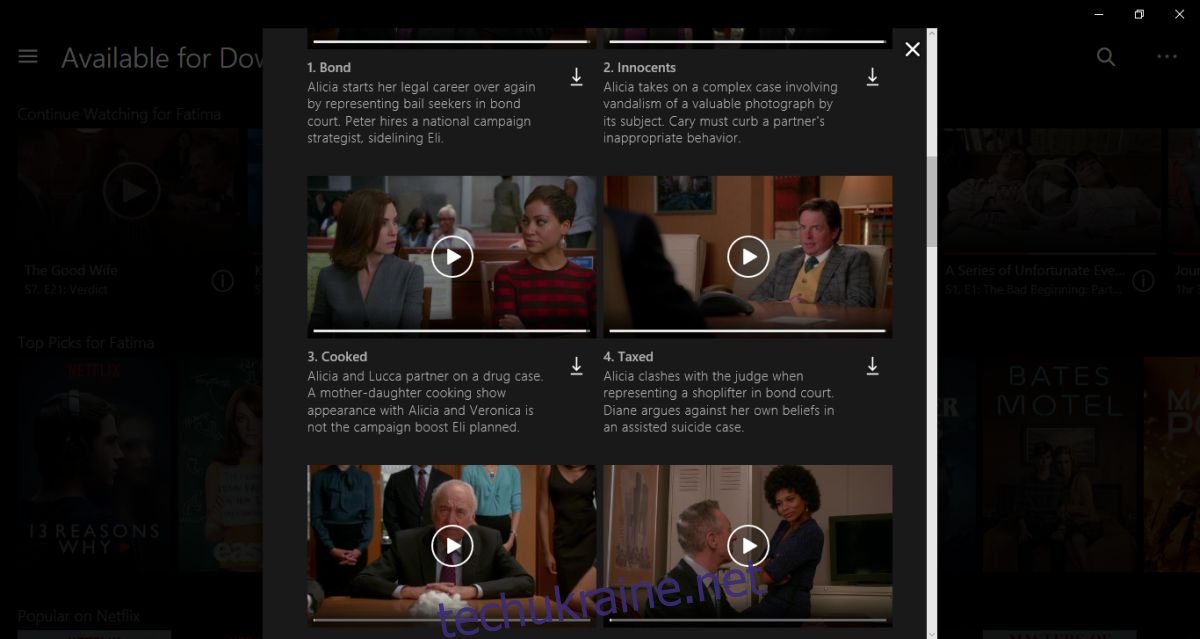
Коли ви починаєте завантаження, унизу програми з’являється синя панель перебігу. Він всюдисущий і зникне, лише якщо ви щось граєте. Якщо ви клацнете на індикаторі перебігу, ви перейдете на сторінку Мої завантаження.
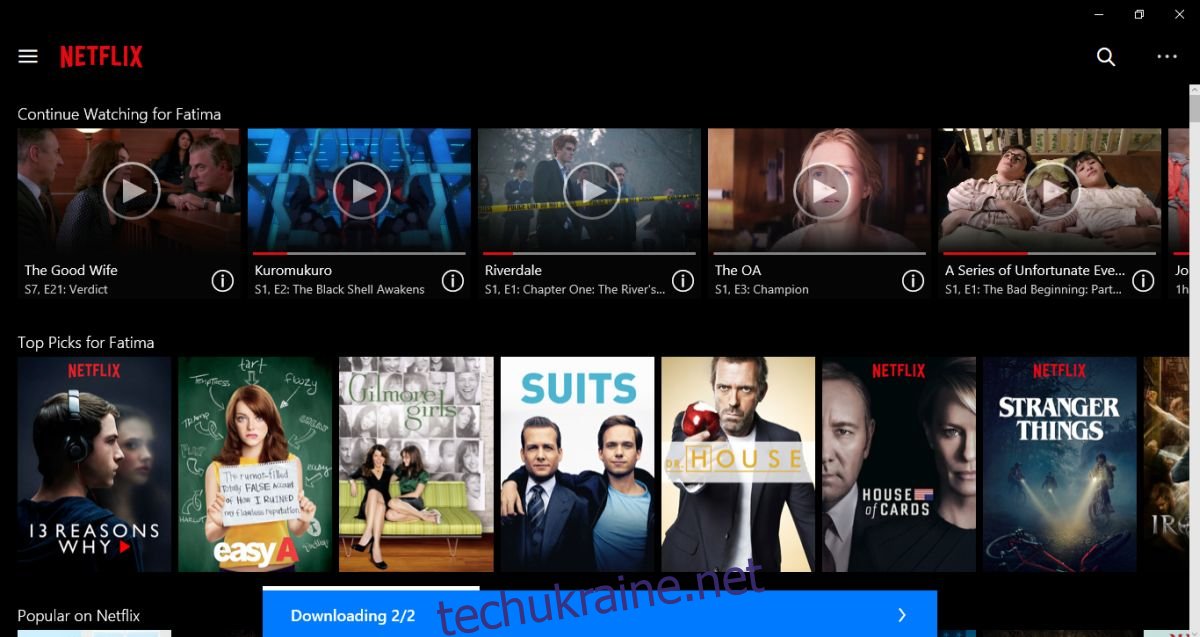
Призупинити та скасувати завантаження
За допомогою значка гамбургера у верхньому лівому куті перейдіть на сторінку «Мої завантаження». На цій сторінці перелічено всі завершені та поточні завантаження. Виберіть серію серіалу або фільм, який зараз завантажується. У вікні підсумку є кнопка, яка вказує на хід завантаження. Натисніть його та виберіть у меню «Пауза» або «Скасувати».
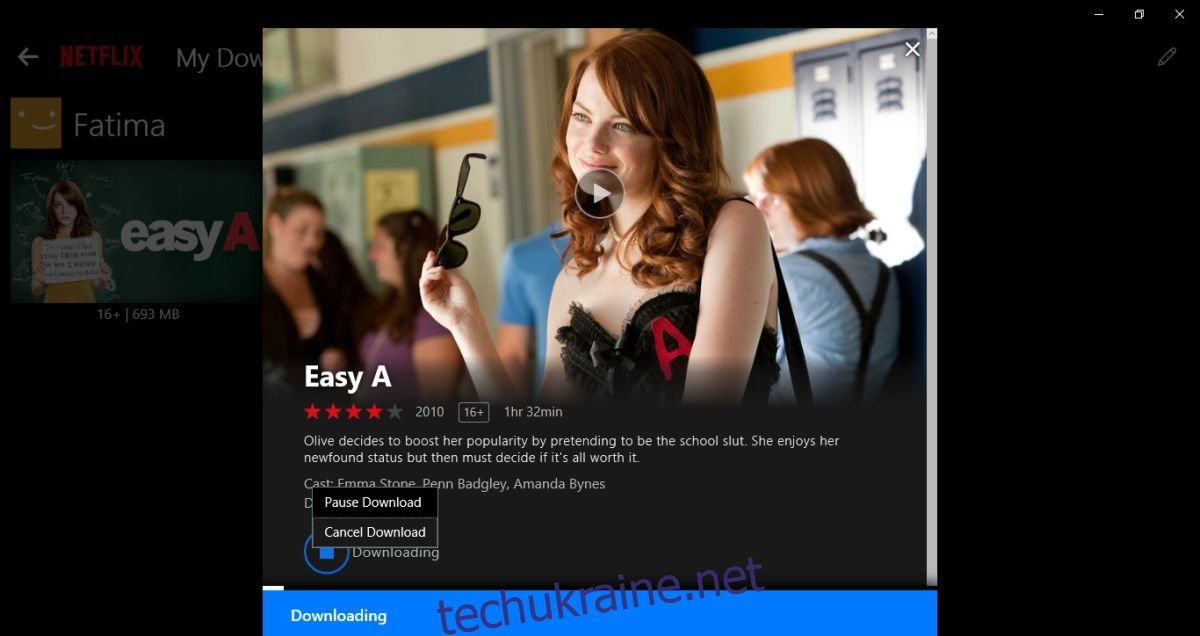
Переглянути завантажений вміст
Натисніть значок гамбургера у верхньому лівому куті. Виберіть «Мої завантаження» на панелі, що висувається.
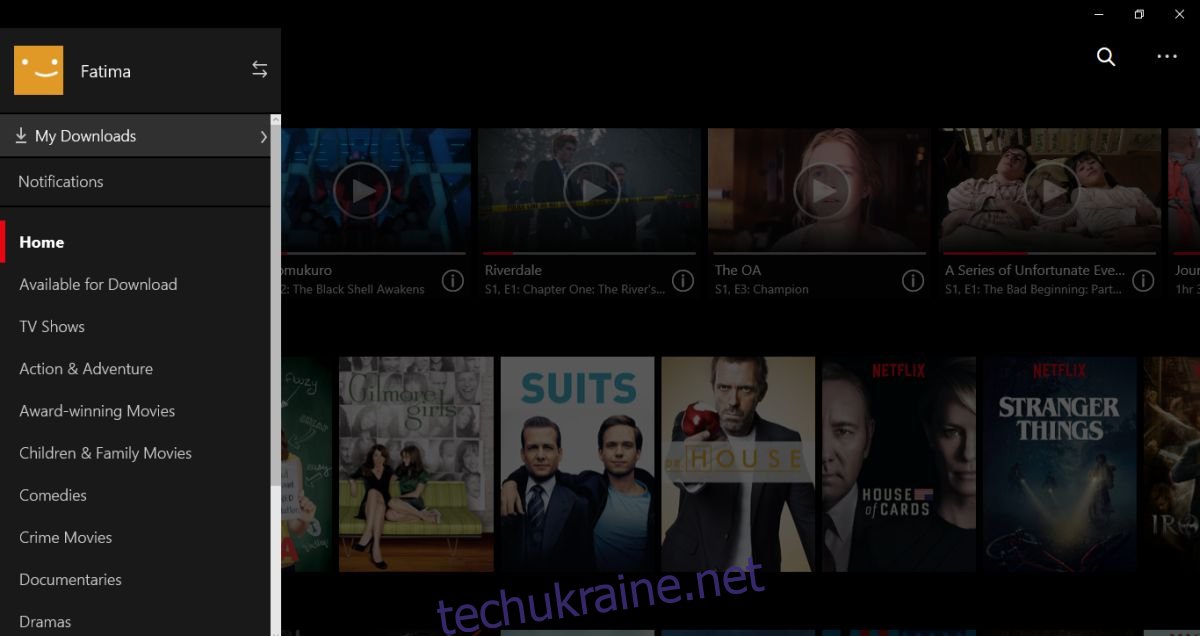
Ви потрапите на сторінку «Мої завантаження». Тут ви можете натиснути будь-який фільм або серію серіалу, який було завантажено, і переглянути його.
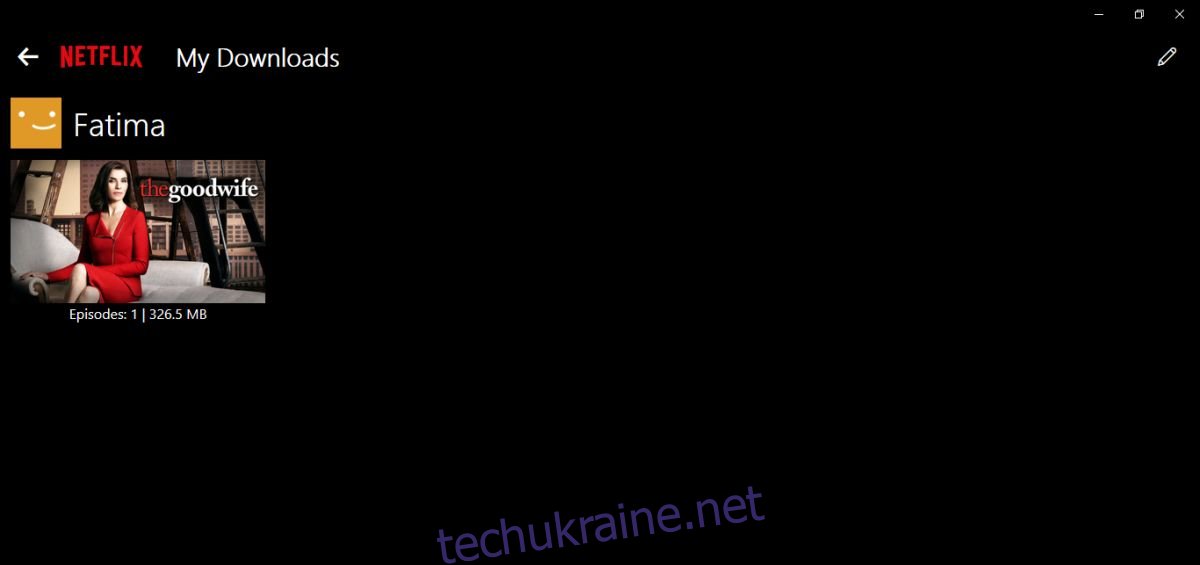
Видалити завантажений вміст
Ви можете видалити завантажений вміст зі сторінки «Мої завантаження». Натисніть кнопку редагування, значок пера у верхньому правому куті. Виберіть серії та фільми, які потрібно видалити. Натисніть значок смітника у верхньому правому куті, щоб видалити їх усі.
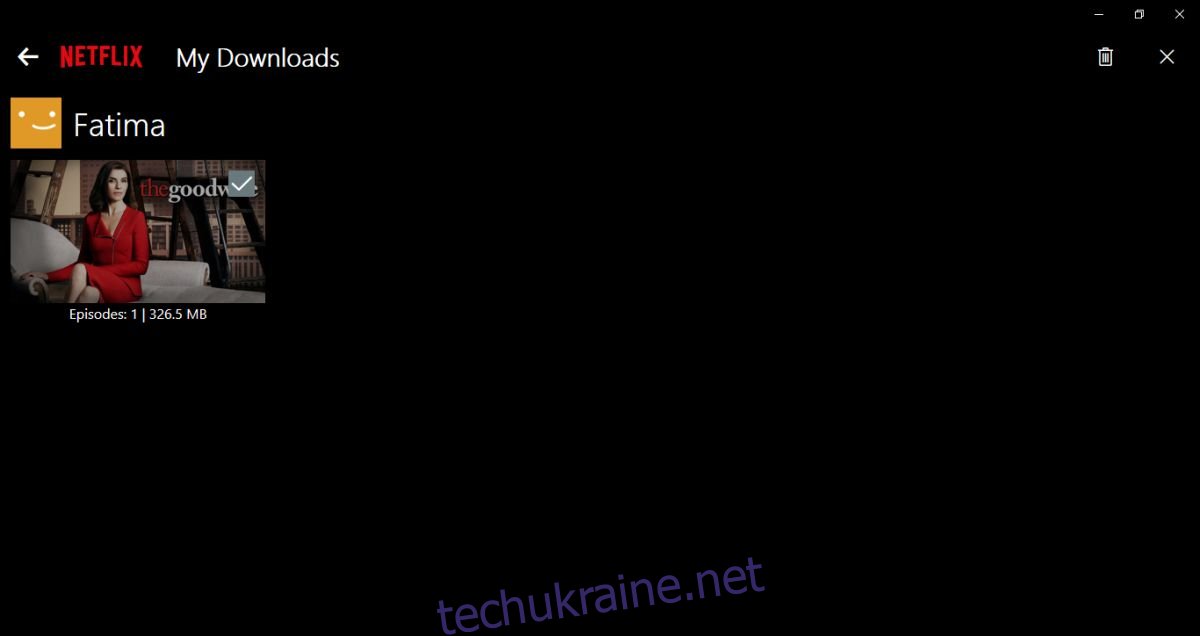
Зі зрозумілих причин це не працюватиме у веб-програмі Netflix. Користувачі macOS не зможуть завантажувати вміст Netflix, оскільки для macOS немає офіційного додатка Netflix. Ця функція принесе користь власникам Surface Book, і вони, ймовірно, були метою для неї спочатку.